美图秀秀自制幻影效果
摘要:效果图对比:1、在“美图秀秀”软件下打开图片,进入“美化”菜单下的“抠图笔&rd...
效果图对比:

1、在“美图秀秀”软件下打开图片,进入“美化”菜单下的“抠图笔”,选择“自动抠图”,用抠图笔将人物抠取,点击“完成抠图”,选择前景作为素材后,返回主页面。
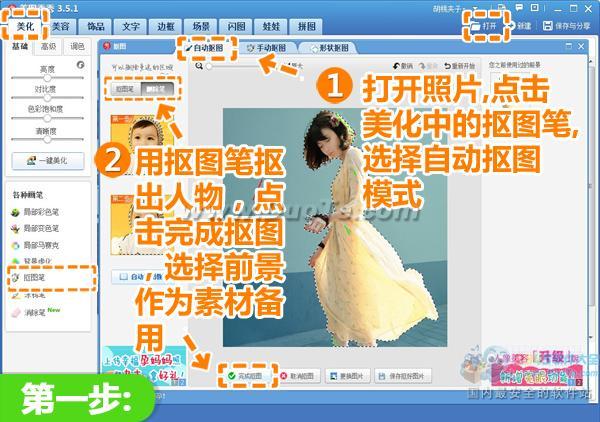
2、进入“饰品—用户自定义”分类下,选择之前抠取好的人物素材。调整人物素材大小为100%,并设置透明度为40%,将设置好的素材与原图微微依次错开,形成四次幻影效果。

3、再点击“其他饰品”分类,选择水翅膀饰品。调整水翅膀饰品的大小和位置,使其与原图人物的背部衔接上,制造出人与翅膀合二为一的效果
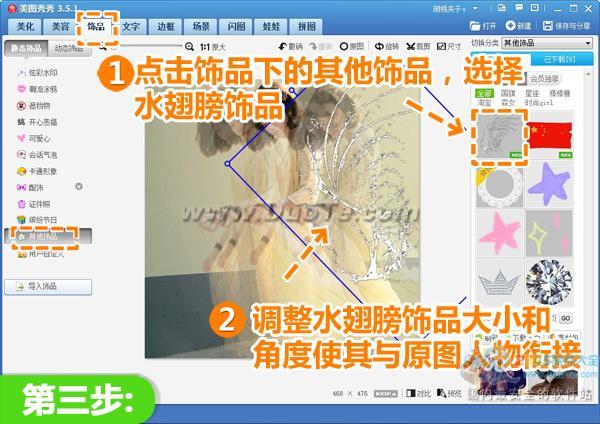
4、我们再次点击“饰品—用户自定义”,选择之前抠出的素材。再次添加素材,调整大小和透明度都为100%,并与原图人物重合,最后点击鼠标右键,选择全部合并,固定所有素材。
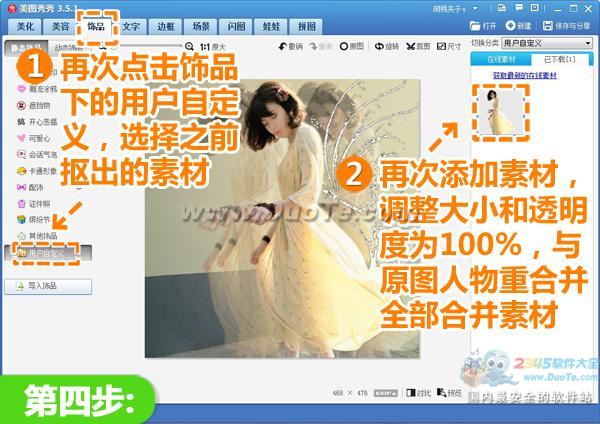
5、再返回“美化”菜单中,选择“基础”分类中透明度为100%的“智能绘色”特效,渲染一种暖色调。
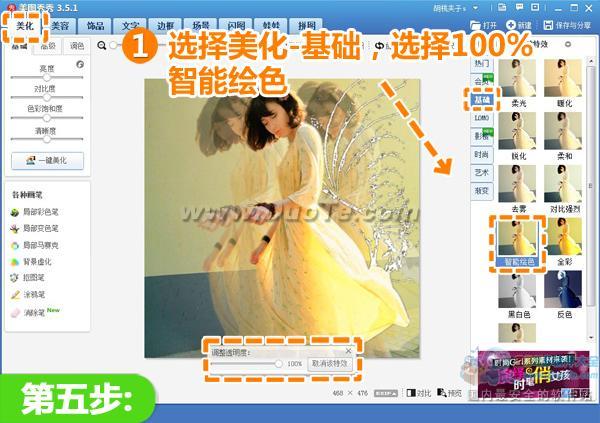
6、最后点击“LOMO”分类,选择透明度为50%的经典HDR特效,形成最后的梦幻色彩
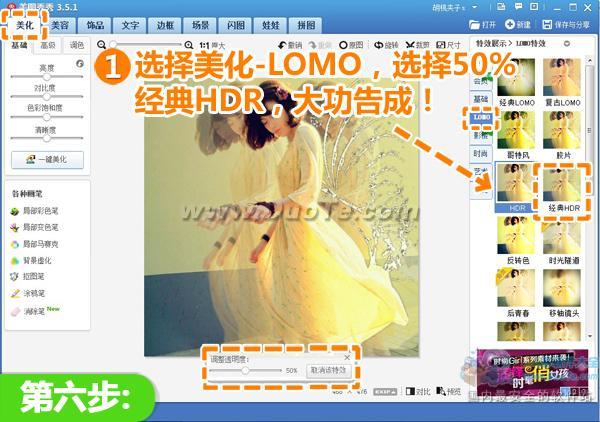
【美图秀秀自制幻影效果】相关文章:
★ 美图秀秀溶图教程
上一篇:
美图秀秀消除抢镜路人
下一篇:
美图秀秀怎么更改证件照背景色?
